Image Analyst ライセンスで利用できます。
[領域のコピー] ツールを使用して、ラスター レイヤーから領域をコピーし、編集する別のラスター データセットにその領域を貼り付けます。 たとえば、既存の地域をコピーして、雲で隠れている地域を置き換えることができます。 これは、ピクセルのブロックを使用したコピーと貼り付けの操作とよく似ています。
ワークフローは次のとおりです。
- ピクセル エディターのセッションを開始します。
- 新しい位置に領域をコピーします。
- 編集内容を保存します。
ピクセル エディター セッションの開始
ピクセル エディターではマップ ビューにつき一度に 1 つのレイヤーだけ編集できます。 ピクセル エディターのセッションを開始するときに使用されているコンテキスト レイヤーが、そのマップ ビューで編集可能な唯一のレイヤーになります。 マップ内の別のレイヤーを編集する場合、最初にピクセル エディターを閉じて、[コンテンツ] ウィンドウで別のレイヤーを選択してから、ピクセル エディターをもう一度開いてそのレイヤーを操作します。
- [コンテンツ] ウィンドウで、編集するラスター レイヤーを選択します。
- [衛星画像] タブをクリックします。
- [ピクセル エディター] ボタン
 をクリックします。
をクリックします。
領域を新しい位置にコピー
ピクセル エディターのセッションで、領域を新しい位置にコピーできます。 この例では、既存の住宅団地のピクセル ブロックを空き区画に使用して、新しい区画の外観を視覚化します。
- データの領域をコピーするエリアを拡大します。
- [ピクセル エディター] タブで、[領域モード] の下にあるドロップダウン矢印をクリックし、[新規]
 を選択します。
を選択します。 - [領域] の下にあるドロップダウン矢印をクリックし、[ポリゴン]
 を選択します。
を選択します。 - 既存の住宅団地を囲むポリゴンを描画します。 その領域を北西の空き区画にコピーします。

- [ソース レイヤー] ドロップダウン リストが正しいレイヤー (編集中のレイヤー) に設定されていることを確認します。
- [キャプチャ] の下にあるドロップダウン矢印をクリックし、[領域のコピー]
 を選択します。
を選択します。領域を選択していない状態で [領域のコピー] を選択した場合、ポリゴン領域を作成できます。
コピーしたポリゴンの中央に、小さな黄色の円が表示されます。
- その円をクリックしてマウスのボタンを押したまま、マップ上の新しい位置までドラッグします。
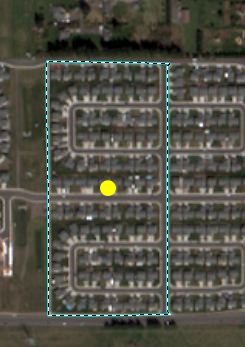
黄色の円をドラッグすることで、コピーした領域を新しい位置に移動します。 - 必要に応じて、プレビュー モードのときに領域をカラー マッチングするか、ブレンドします。
カラー マッチング補正とブレンドは、マルチスペクトル画像とパンクロマティック画像でのみ使用できます。
- 終了したら、表示をダブルクリックして更新を適用します。
選択した領域のコピーが、空き区画だった場所に貼り付けられます。
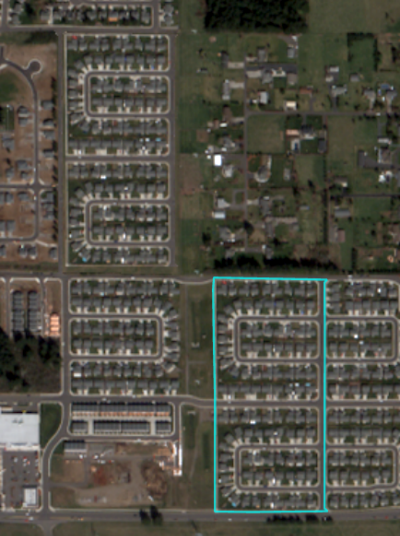
編集の保存
編集内容をデータ ソースに反映するには、編集内容を保存する必要があります。
- [保存] グループで、[保存] ボタン
 をクリックします。
をクリックします。ソース データに影響を与えることなく編集内容を保存するには、新しいファイルに保存します。 [保存] グループで、[名前を付けて保存]
 ボタンをクリックし、新しいファイルの場所とファイル名を指定します。
ボタンをクリックし、新しいファイルの場所とファイル名を指定します。 - ラスター データセットの編集を終了したら、[閉じる] グループの [ピクセル エディターを閉じる]
 をクリックします。
をクリックします。